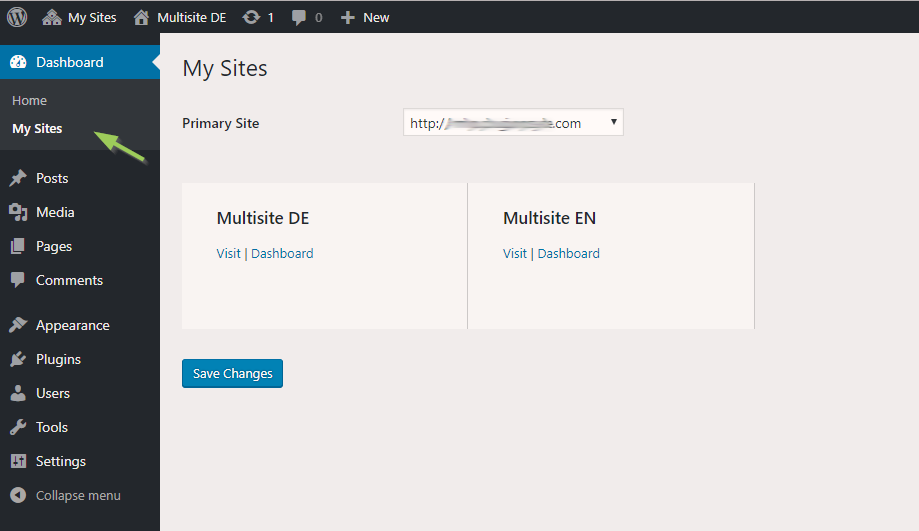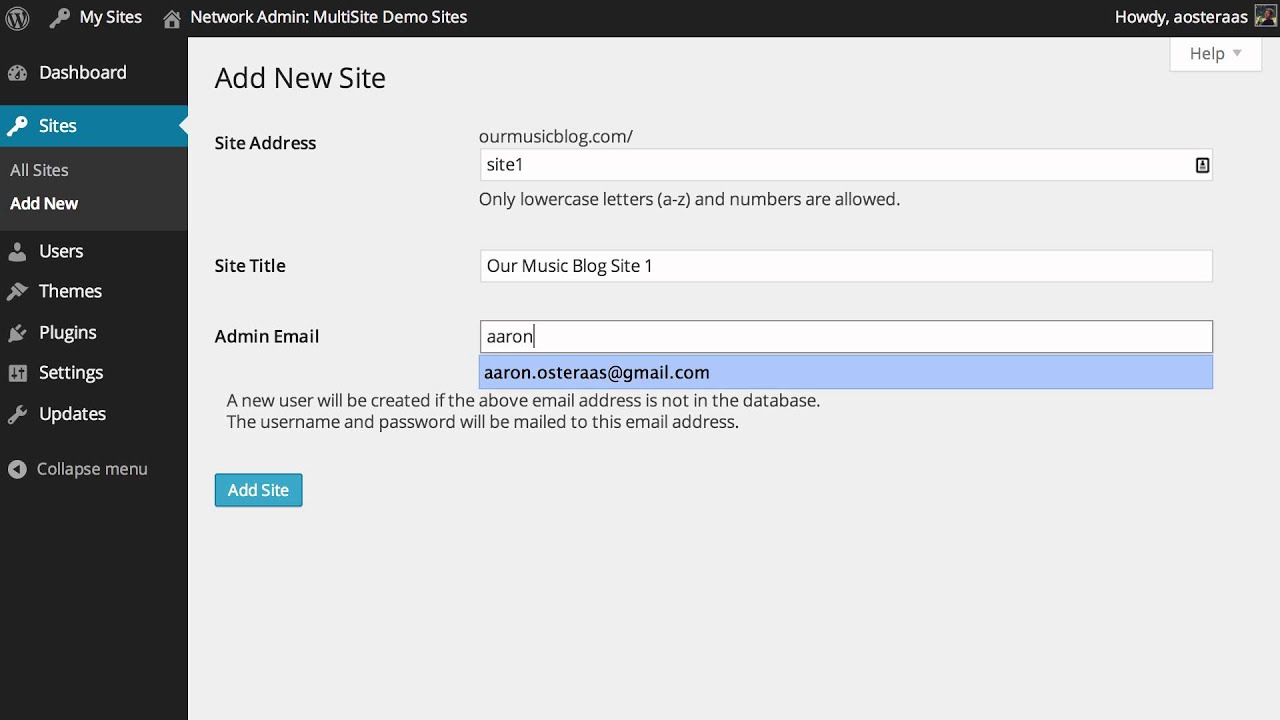Мультисайт WordPress: обзор режима, возможности, плагины
Posted inИзбранное, Разработка, Статьиby WPCraftUpdated
Если вы управляете несколькими сайтами на WordPress, вы, вероятно, столкнулись с проблемой управления несколькими учетными записями и установкой плагинов и тем на каждом сайте. Режим WordPress Multisite может помочь решить эти проблемы. В этой статье мы расскажем о том, что такое WordPress Multisite, зачем он нужен и как работает, а также рекомендуем несколько плагинов для работы в этом режиме.
Что такое WordPress Multisite?
WordPress Multisite – это режим работы WordPress, который позволяет использовать одну установку WordPress и одну базу данных для создания нескольких сайтов. Каждый сайт имеет свои настройки, но плагины, темы и пользователи являются общими для всех сайтов в сети. Это позволяет сэкономить время и упростить управление несколькими сайтами.
Зачем нужен WordPress Multisite?
WordPress Multisite полезен в следующих случаях:
- Если у вас несколько сайтов на WordPress
- Если вы хотите использовать одну учетную запись для входа на несколько сайтов
- Если вы хотите, чтобы плагины и темы были общими для всех сайтов
- Если вы хотите обмениваться данными между несколькими сайтами в сети
- Если вы хотите использовать общую тему для всех сайтов или создать дочерние темы для отдельных сайтов
Как работает WordPress Multisite?
При установке WordPress Multisite создается главный сайт (обычно называемый главным сайтом или блогом), на котором вы можете создавать новые сайты. Каждый новый сайт является поддоменом или подкаталогом главного сайта, в зависимости от настроек. Вы можете управлять настройками каждого сайта и назначать пользователям разные роли для каждого сайта.
Рекомендуемые плагины для WordPress Multisite
- Multisite Enhancements – этот плагин добавляет несколько улучшений к режиму WordPress Multisite, включая возможность быстрого переключения между сайтами и улучшенный интерфейс управления пользователями.

- Multisite Language Switcher – этот плагин позволяет создавать мультиязычные сайты в режиме WordPress Multisite.
- Network Shared Media – этот плагин позволяет использовать общие медиафайлы для всех сайтов в сети.
Заключение
WordPress Multisite – это мощный инструмент для управления несколькими сайтами на WordPress. Он позволяет сэкономить время и упростить управление несколькими сайтами. Если вы управляете несколькими сайтами на WordPress, рассмотрите возможность перехода на режим WordPress Multisite. И не забудьте использовать рекомендуемые плагины для улучшения работы в этом режиме!
WordPress поддерживает мультиязычные сайты «из коробки» в режиме мультисайта. Также существуют плагины WordPress, которые позволяют создавать многоязычный сайт без мультисайтового режима. Разберем плюсы и минусы различных подходов. Создание многоязычного сайта сводится к установке WordPress на нескольких языках и позволяет сайту переключаться между ними.
Бесплатные компоненты для сайтов WordPress и WooCommerce – обзор лучших решений. WordPress – это популярная платформа для создания блогов и веб-сайтов, которая привлекает миллионы пользователей по всему миру. В этом блог-посте мы рассмотрим бесплатный вариант WordPress и как начать свой собственный блог, не тратя на это много денег. В наше время создание сайта для любой…
Как сделать вход на сайт WordPress или WooCommerce и авторизацию через социальные сети типа Google, Яндекс, VK, Facebook и т. д? Это достаточно удобная штука, если вам нужно сделать вход для посетителей или в админку через социальные сети или сервисы типа Google, Yandex, VK, Telegram или что то такое. В настоящее время все больше и…
Существует простой способ сделать мобильное приложение из сайтов на базе WordPress & WooCommerce с использованием PWA. Пора разбираться… Технологии прогрессивных веб приложений существуют уже несколько лет, но становятся все более распространенными с развитием веб-браузеров. Этот вариант может быть полезен, если вам интересно улучшить пользовательский опыт, например, через уведомления для посетителей сайта в браузере. В наши…
Пора разбираться… Технологии прогрессивных веб приложений существуют уже несколько лет, но становятся все более распространенными с развитием веб-браузеров. Этот вариант может быть полезен, если вам интересно улучшить пользовательский опыт, например, через уведомления для посетителей сайта в браузере. В наши…
Изучаем искусство настройки локального сервера для разработки WordPress: LocalWP, OpenServer, Docker, Vagrant. Вы готовы погрузиться в захватывающий мир разработки WordPress? Прежде чем начать создавать свой шедевр, вам нужно настроить локальную среду сервера для тестирования и совершенствования вашей работы. В этом руководстве мы рассмотрим четыре популярных инструмента для настройки локального сервера для разработки веб-сайта WordPress: LocalWP,…
 ru, но если открыть страницу http://wpcraft.ru/contacts – то авторедиректа на https не будет. Это может создать дубли в поиске и подпортить SEO. Да и просто не красиво. В идеальной ситуации это все решается на…
ru, но если открыть страницу http://wpcraft.ru/contacts – то авторедиректа на https не будет. Это может создать дубли в поиске и подпортить SEO. Да и просто не красиво. В идеальной ситуации это все решается на…У WordPress есть опция Multisite, которая позволяет в рамках одного движка управлять множеством сайтов. У нее в свою очередь есть опция работы с сайтами через поддомены или подпапки. Например: wpcraft.ru/site1, wpcraft.ru/site2 или site1.wpcraft.ru, site2.wpcraft.ru. При работе с поддоменами – особо ничего делать не надо. Типовые конфиги nginx работают хорошо. А вот когда надо работать с…
Пару недель назад наши сайты начали массово атаковать брутфорсом. Это начало вызывать перегрузку серверов и хостинг дал предупреждение о том что отключит сайты, если не сбавим нагрузку. И тут же прислал уведомление что обнаружил брутфорс-атаку и заблокировал страницу авторизации WordPress. Все бы хорошо, но такая защита усложняла входы на сайт.
Появилась задача прикрутить специальный домен к сайту, который размещен в сети сайтов WordPress Multisite. Исходная ситуация 1. Домен куплен и зарегистрирован на reg.ru 2. Хостинг на hosting.reg.ru 3. Панель ISP Manager. 4. Настроен сайт в режиме сети WordPress Multisite с возможность создания множества сайтов на поддоменах Задача Нужно отдельным сайтам присвоить свой домен. Решение Проверка опции…
В общем то мы уже давно используем сайты как подпапки. В режиме виртуального (shared) хостинга. И было все хорошо. А вот тут решили сделать на поддоменах. На базе обычного хостинга TimeWeb. Все получилось. И вот решили сделать WordPress + возможность создания сайтов с отдельными доменами второго уровня. Сразу не получилось. Но все по порядку. Итак.…
Telegram WordPress
Телеграм канал и чат про WordPress
Будьте в теме и общайтесь про улучшение своих проектов и сайтов на WordPress
Подписаться
Tagged: MultiSite — сеть сайтовКак установить мультисайт WordPress на Cloudways
Нет ничего лучше, чем сеть WordPress Multisite для запуска нескольких веб-сайтов. Это позволяет вам создавать множество веб-сайтов с одним и тем же бэкэндом, поэтому вам не нужно беспокоиться о сохранении и обновлении большого количества веб-сайтов. В этом разделе мы рассмотрим шаги по быстрой установке мультисайта WordPress на платформе Cloudways .
Это позволяет вам создавать множество веб-сайтов с одним и тем же бэкэндом, поэтому вам не нужно беспокоиться о сохранении и обновлении большого количества веб-сайтов. В этом разделе мы рассмотрим шаги по быстрой установке мультисайта WordPress на платформе Cloudways .
Настройка многосайтового WordPress Cloudways
Установить мультисайтовый WordPress
Используйте свою регистрационную информацию, чтобы войти в платформу Cloudways, а затем используйте верхнюю строку меню, чтобы перейти на вкладку «Серверы». Если вы еще не запустили серверы, появится экран, аналогичный приведенному ниже; нажмите кнопку «Запустить», чтобы запустить свой первый сервер.
Затем добавьте желаемое приложение, облачного провайдера и размер сервера в соответствии с вашими требованиями.
Нажав кнопку www на целевом сервере после завершения установки, вы можете просмотреть свое новое приложение.
Создавайте потрясающие сайты
С лучшим бесплатным конструктором страниц Elementor
Начать сейчасВход в WordPress
Введите данные для входа и нажмите кнопку входа.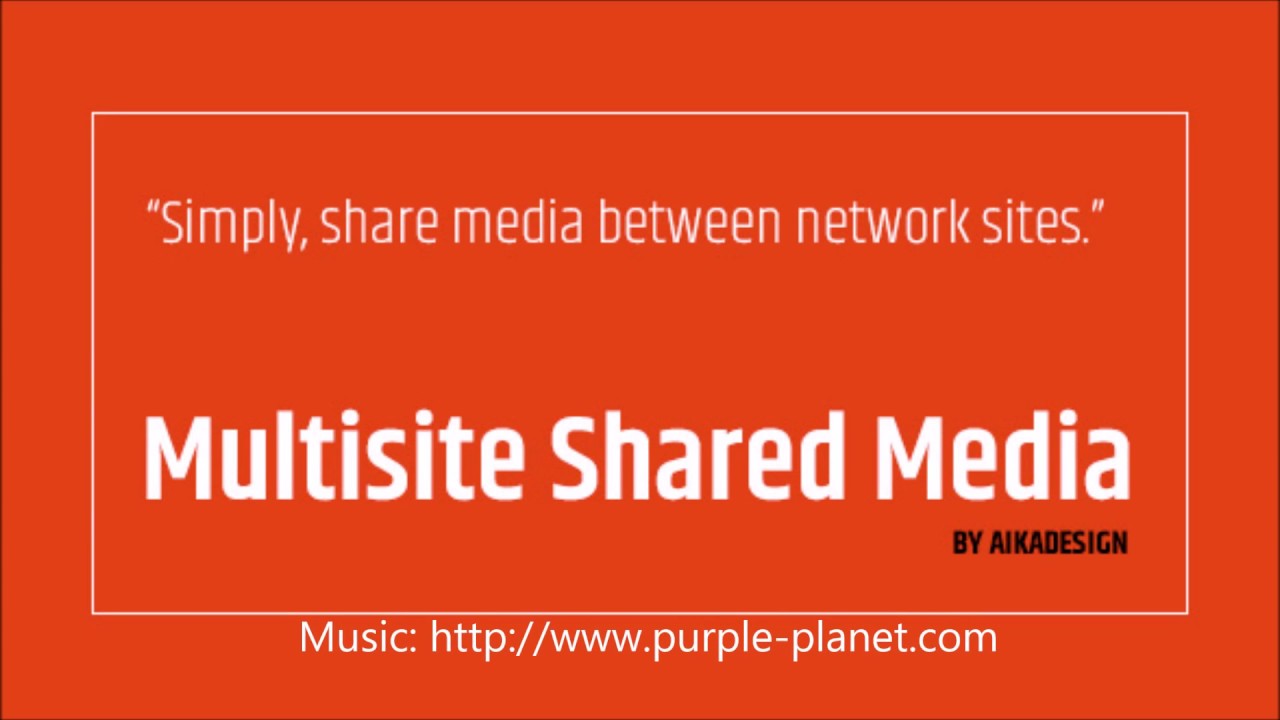 На платформе Cloudways вы можете найти информацию для входа в ваше приложение и другую информацию.
На платформе Cloudways вы можете найти информацию для входа в ваше приложение и другую информацию.
Сетевые настройки
Выберите «Настройка сети» в меню «Инструменты». Нажмите «отключить ваши плагины» (в предупреждающем сообщении, как показано ниже).
Отключение всех плагинов
Выберите «Плагины», затем «Деактивировать» и нажмите «Применить».
Теперь все плагины отключены.
Деактивируйте все установленные плагины при настройке многосайтовой сети WordPress, что также рекомендует WordPress. Убедившись, что мультисайтовая сеть WordPress запущена и работает, вы можете начать активировать плагины, которые хотите использовать с мультисайтовой сетью.
Создание поддоменов
Выберите вариант, который наилучшим образом соответствует вашим потребностям. Для нас это поддомены.
Настройки Wp-config и .htaccess
Нажмите «Настройка сети» в разделе «Инструменты». Измените файлы .htaccess и wp-config.php, как показано на следующем рисунке.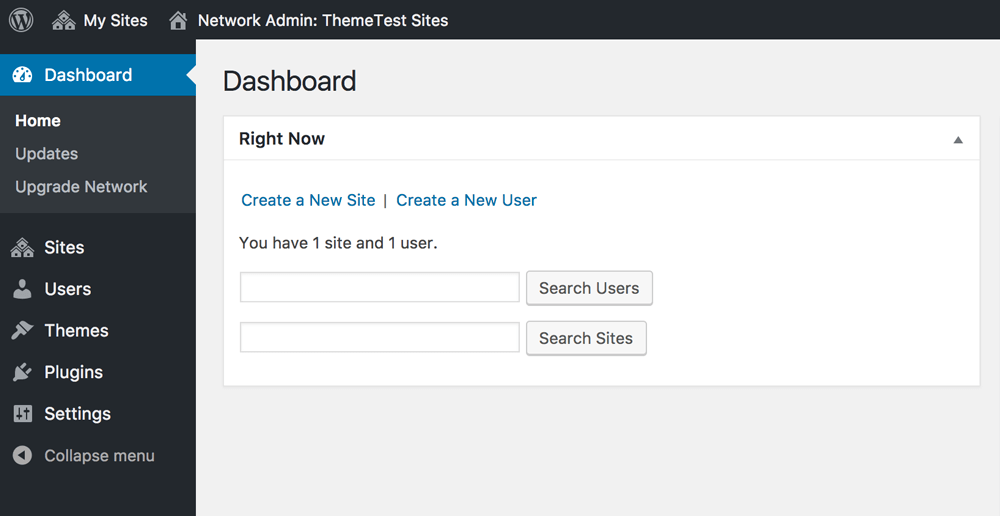
Добавление поддомена (панель инструментов WordPress)
Нажмите «Администратор сети» в «Моих сайтах». Нажмите «Сайты», а затем добавьте новый сайт, например site1.mydomain.com, что мы и сделали.
Вы можете добавить столько поддоменов, сколько вам нужно. В нашем случае мы добавили два поддомена с именами site1 и site2.
Вставьте основные домены (платформа Cloudways)
Перейдите в раздел Cloudways Platform под названием «Управление приложениями» и нажмите «Управление доменом»:
Добавьте нужное доменное имя, например cloudways.icu в нашем случае, и нажмите «Сохранить изменения». Добавьте все свои поддомены в опцию «Дополнительные домены». В нашем случае это поддержка. Нажмите кнопку Сохранить изменения. Затем перейдите к регистратору своего домена и добавьте запись A для каждого из ваших субдоменов.
Подведение итогов
WordPress Multisite можно установить на любую хостинговую платформу, и это фантастическое решение для управления несколькими сайтами WordPress с одной панели.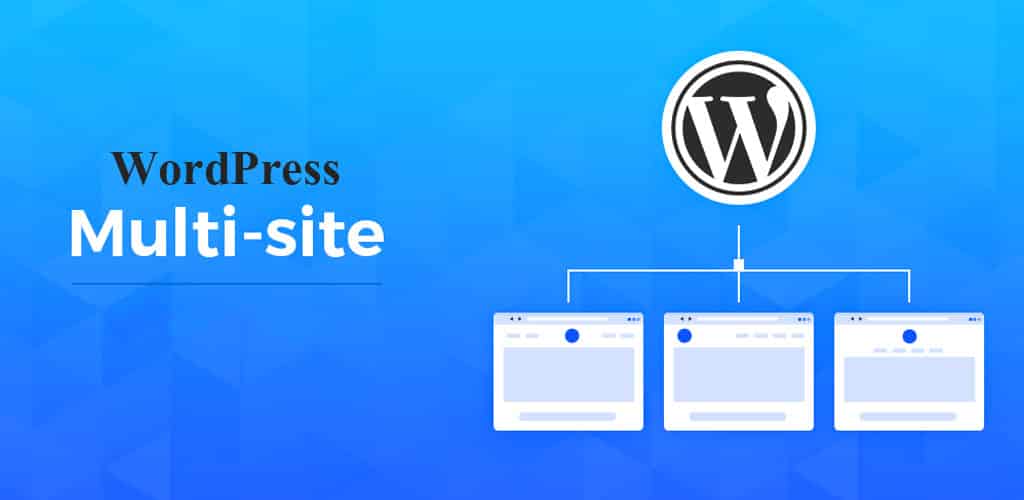 Опять же, с Cloudways вы сможете предоставить своим посетителям первоклассный сервер. Я надеюсь, что это руководство поможет вам, и продолжайте следить за наблюдателями за кодом, чтобы получить больше подобных руководств.
Опять же, с Cloudways вы сможете предоставить своим посетителям первоклассный сервер. Я надеюсь, что это руководство поможет вам, и продолжайте следить за наблюдателями за кодом, чтобы получить больше подобных руководств.
плюсов и минусов мультисайта WordPress для вашего бизнеса
Знаете ли вы, что WordPress включает в себя функцию, облегчающую крупным компаниям и предприятиям управление несколькими веб-сайтами? Это называется мультисайт WordPress, и это спасает жизнь как командам, занимающимся контентом, так и командам разработчиков.
Что такое мультисайт WordPress?
Многосайтовая функция WordPress позволяет использовать несколько сайтов в одном экземпляре WordPress и базе данных. В мультисайте каждый отдельный сайт в сети может быть сопоставлен с уникальным доменом или подкаталогом.
Мультисайт отлично подходит для организаций с:
- несколькими сайтами, которыми управляют одни и те же люди
- Несколько сайтов с общими темами или плагинами
- Сайты со структурой каталогов
- Частое создание нового сайта
- Аудитории на нескольких языках
Если вы попадаете в любую из вышеперечисленных категорий, вы, вероятно, выиграете от мультисайта WordPress.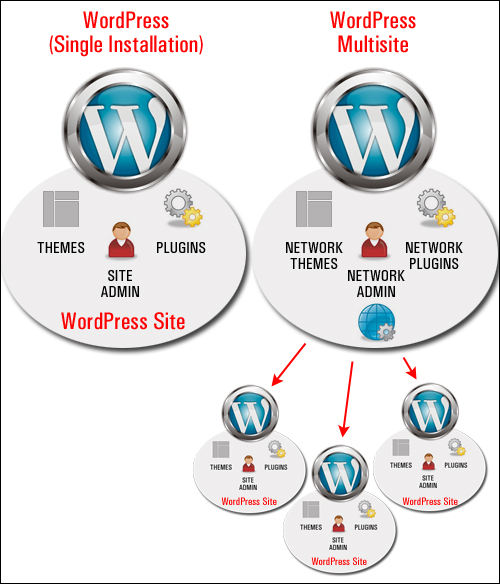 Но лучше ли мультисайт, чем наличие нескольких отдельных сайтов? Давайте сломаем это.
Но лучше ли мультисайт, чем наличие нескольких отдельных сайтов? Давайте сломаем это.
Преимущества мультисайтов WordPress для бизнеса
Отдельные сайты WordPress популярны среди создателей контента и разработчиков по всему миру, но могут создавать проблемы для крупных компаний, работающих с несколькими сайтами. Вот где многосайтовая структура WordPress становится активом, предлагая множество возможностей для уменьшения логистической боли, связанной с работой с несколькими отдельными средами.
Простое управление веб-сайтом
Для многих пользователей мультисайтов упрощенное управление веб-сайтом является самым большим преимуществом. Вместо отдельных логинов для каждого отдельного сайта установка нескольких сайтов позволяет вам получать доступ и управлять неограниченным количеством сайтов в одном экземпляре WordPress. Только подумайте: один логин → каждый сайт. Так намного проще. Вы даже можете настроить несколько уникальных многосайтовых сетей и легко управлять ими с помощью плагина WP Multi Network.
Мультисайт также предлагает варианты поддоменов и подкаталогов, что дает вам гибкость URL. Например, если ваш основной сайт — abc.com, вы можете создать подкаталог для дополнительных сайтов (например, abc.com/123) или поддомен (123.com) и изменить формат, который вы используете, в зависимости от потребностей сайта.
Общий репозиторий кода
Мультисайты WordPress имеют общий репозиторий кода на GitHub для каждого сайта в сети. Это не только экономит время вашей команды разработчиков при настройке инфраструктуры, но и упрощает процесс обмена кодом, темами и плагинами на каждом сайте в сети. Кроме того, вносить обновления легко, потому что вы вносите изменения только один раз, и обновления будут отражены на каждом применимом сайте.
Полный контроль уровня доступа
Для больших и малых групп настройка административного доступа к веб-сайтам для разных пользователей может быть сложной задачей. Вы хотите упростить создание контента, но также хотите контролировать, кто что может делать.
Одним из замечательных преимуществ мультисайта WordPress является полный контроль над уровнями доступа для каждого отдельного члена команды на уровне сайта или сети. WordPress всегда предлагал большую гибкость с ролями и возможностями для разрешений, а мультисайт делает еще один шаг вперед с уровнем доступа Super Admin. Только суперадминистратор может создавать и удалять сайты, контролировать доступ пользователей к сайтам на сетевом уровне и т. д., что значительно снижает вероятность того, что кто-то случайно или случайно остановит ваш бизнес.
Оптимизация производительности и ресурсов
Если у вас есть несколько одиночных сайтов, может оказаться более рентабельным настроить мультисайт с учетом затрат на размещение экземпляра. И если у вас есть несколько сайтов с одинаковыми темами или плагинами, вы можете поделиться ими по всей сети, что снижает накладные расходы.
Мультисайт WordPress также значительно повышает производительность как разработчиков, так и групп контента. Благодаря простому управлению веб-сайтом и контентом команды тратят меньше времени на публикацию контента и внесение обновлений.
Благодаря простому управлению веб-сайтом и контентом команды тратят меньше времени на публикацию контента и внесение обновлений.
Итак, теперь вы думаете: «Звучит здорово, но подойдет ли это для моего бизнеса?» Давайте посмотрим на несколько брендов, которые улучшили свое присутствие в Интернете и производительность с помощью мультисайта WordPress.
Живые примеры мультисайтов WordPress
Если вы все еще не уверены, что вашему предприятию будет полезен мультисайт, мы собрали несколько наших любимых примеров мультисайтов WordPress в действии.
Facebook поддерживает многие из своих сайтов электронной коммерции, маркетинга и локализации с помощью многосайтовых функций WordPress.
Вот почему они его любят:
- Локализация предоставлена MultilingualPress
- Подключенная экосистема управления контентом и коммерции
- Лучшие в своем классе меры безопасности, соответствующие требованиям FedRAMP, SOC I и SOC II
- Надежно быстрое время загрузки и высокая пропускная способность
Одно из крупнейших торговых издательств в США, Hachette Book Group (HBG), обратилось к WordPress VIP в поисках индивидуального единого источника контента для своего каталога.
Они успешно запустили мультисайт WordPress с использованием платформы WordPress VIP с расширенными возможностями:
- Централизованное создание сайтов и управление доменами
- Конструктор пользовательских страниц и система шаблонов
- Elasticsearch для отображения динамических элементов страницы
- Интеграция ONIX и Bowker XML
- Комплексный поиск в приборной панели
OKdo, глобальная технологическая компания, специализирующаяся на одноплатных вычислениях и Интернете вещей, запустила новое бизнес-направление — быстро — используя решение для электронной коммерции WordPress VIP, WooCommerce.
Их многосайтовая установка дала следующие результаты:
- Новое направление бизнеса запущено всего за восемь месяцев
- Создано несколько сайтов с 5000 товаров на шести языках
- Внедрение модульной архитектуры со сторонними интеграциями
- Возможности корпоративной электронной коммерции с использованием WooCommerce
- Соответствие международным торговым и налоговым правилам
Хотите больше? Наши менеджеры по работе с клиентами любят делиться примерами.
На что обратить внимание перед запуском мультисайта корпоративного уровня WordPress
Как и при любом важном решении, прежде чем переходить к мультисайту, необходимо рассмотреть несколько ключевых моментов.
1. Безопасность
Безопасность всегда является главным приоритетом для бизнеса. Многосайтовая сеть WordPress VIP поддерживается ведущими в отрасли функциями безопасности, но наличие общего кода делает сеть уязвимой — например, взлом может затронуть несколько сайтов одновременно. Но общий код также означает более быстрое решение проблем на этих сайтах.
Сайты со смешанной архитектурой также могут лучше обслуживаться отдельными сайтами, особенно если вы работаете с одним основным корпоративным сайтом и множеством недолговечных или сильно различающихся маркетинговых сайтов. Если что-то случится с одним сайтом, единая архитектура сайта гарантирует, что другие ваши сайты не пострадают.
Если у вас нет централизованного управления разработкой, вы также можете столкнуться с «конфликтами версий» плагинов, которые происходят, когда разные зависимости плагинов ссылаются на один и тот же артефакт.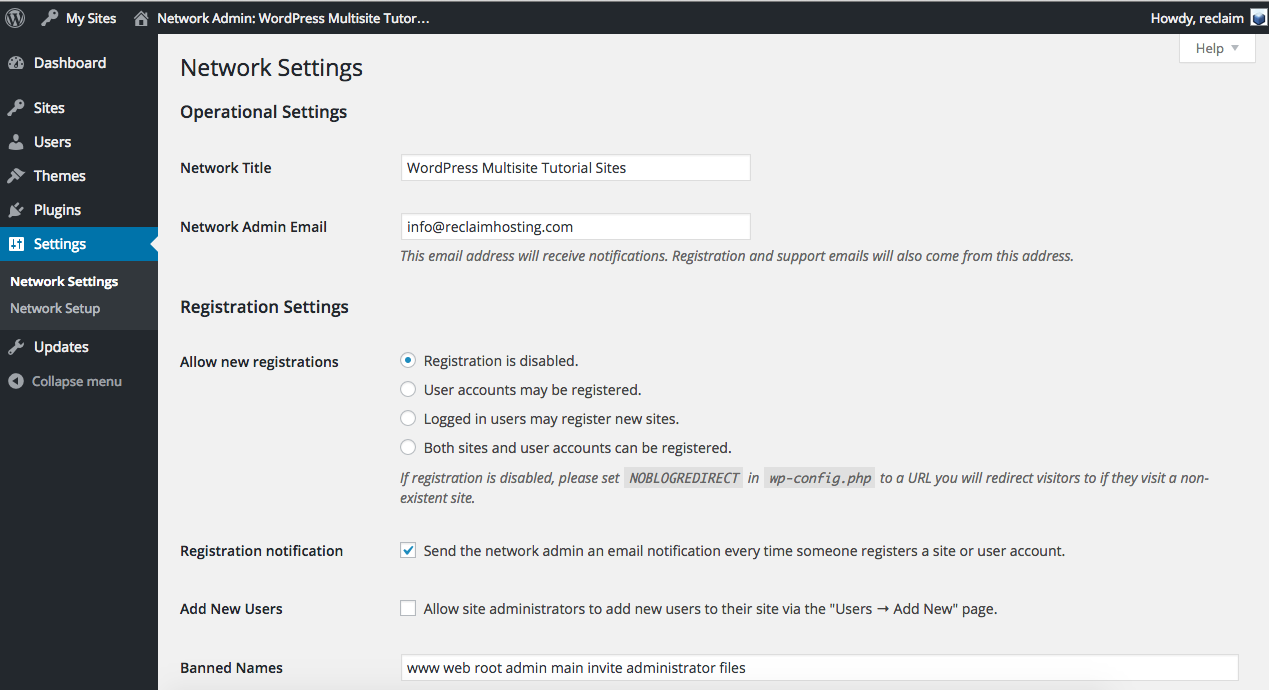 А в многосайтовой сети большинство отчетов о сбоях и проблемах выдаются для каждой сети, а не для каждого отдельного сайта, что затрудняет идентификацию источника ошибки.
А в многосайтовой сети большинство отчетов о сбоях и проблемах выдаются для каждой сети, а не для каждого отдельного сайта, что затрудняет идентификацию источника ошибки.
2. Групповые рабочие процессы и пропускная способность
Для организаций с одной командой разработчиков отличным вариантом является мультисайт. Но если у вас несколько команд разработчиков, отдельные сайты могут подойти лучше, чтобы ваши команды не наступали друг другу на пятки, работая в сети.
Мультисайты также требуют времени и глубокого понимания среды WordPress и инструментов разработчика (например, GitHub). Если у вашей команды нет необходимого времени или обучения для настройки и запуска многосайтовой среды, рассмотрите возможность сотрудничества с одним из наших партнеров-агентств, специализирующихся на многосайтовых сетях. Они могут избавить вас от многих хлопот при создании и переносе ваших сайтов, а также облегчить рабочую нагрузку вашей команды.
3. Запуск одного сайта или нескольких сайтов
Фактический процесс запуска может быть решающим фактором при использовании одного сайта или нескольких сайтов. Поскольку легче импортировать данные на один сайт, важно отметить, что вы всегда можете запустить отдельные сайты и позже объединить их в мультисайт, но сделать обратное сложнее.
Поскольку легче импортировать данные на один сайт, важно отметить, что вы всегда можете запустить отдельные сайты и позже объединить их в мультисайт, но сделать обратное сложнее.
Простота импорта и запуска будет во многом зависеть от того, как форматируются ваши текущие данные и контент, а также от того, потребуется ли вам перенести данные сайта в будущем (что проще с отдельными сайтами).
Получить последние обновления контента
Хотите получать уведомления о новом контенте? Оставьте свой адрес электронной почты ниже, и мы позаботимся о том, чтобы вы оставались в курсе.
Следующие шаги
Планируете ли вы мультисайты в будущем? Для больших сетей сайтов с централизованной разработкой и контентом стоит задуматься.
Изучите приведенные ниже ресурсы, чтобы узнать больше и помочь своей команде принять решение, или запланируйте демонстрацию с нашей командой.
Многосайтовая документация
- Запуск мультисайта
- Сопоставление доменов для мультисайтов
- Создать новый сайт
- Функция многосайтового поиска
WordPress и WordPress VIP
- Партнеры агентства
- Переход на WordPress VIP
- Перенос блогов на мультисайт
Как настроить веб-сайт членства с помощью мультисайта WordPress (в 3 шага)
Содержание
1Раскрытие информации для читателей
Мультисайт WordPress — одна из самых интересных функций, которые может предложить система управления контентом (CMS).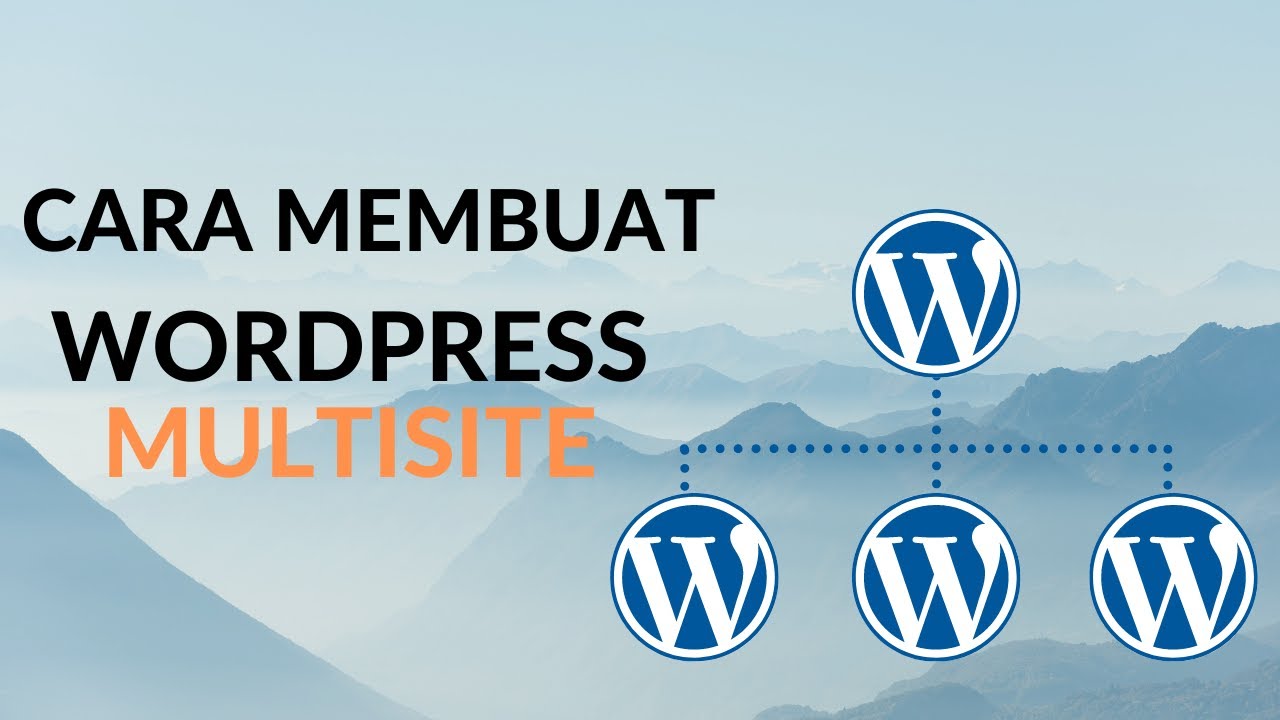 Это позволяет вам создал сеть веб-сайтов , все под лозунгом одной установки. Для сайтов с членством это открывает множество захватывающих возможностей.
Это позволяет вам создал сеть веб-сайтов , все под лозунгом одной установки. Для сайтов с членством это открывает множество захватывающих возможностей.
Например, вы можете использовать мультисайт для настройки общедоступных страниц и хранения всего контента с ограниченным доступом на другом сайте. С мультисайтом вы можете управлять любым количеством сайтов WordPress и быстро переключаться между ними, что значительно упрощает вашу работу.
В этой статье мы поговорим о том, когда имеет смысл использовать мультисайт для членских сайтов. Затем мы научим вас, как правильно настроить членский портал с помощью мультисайта всего за три шага. Давай приступим к работе!
Некоторые тарифные планы веб-хостинга позволяют настроить несколько веб-сайтов для одной учетной записи. Однако все эти сайты по-прежнему являются отдельными установками. Мультисайт WordPress, с другой стороны, позволяет вам настроить сеть, в которой работает несколько веб-сайтов, используя одну установку.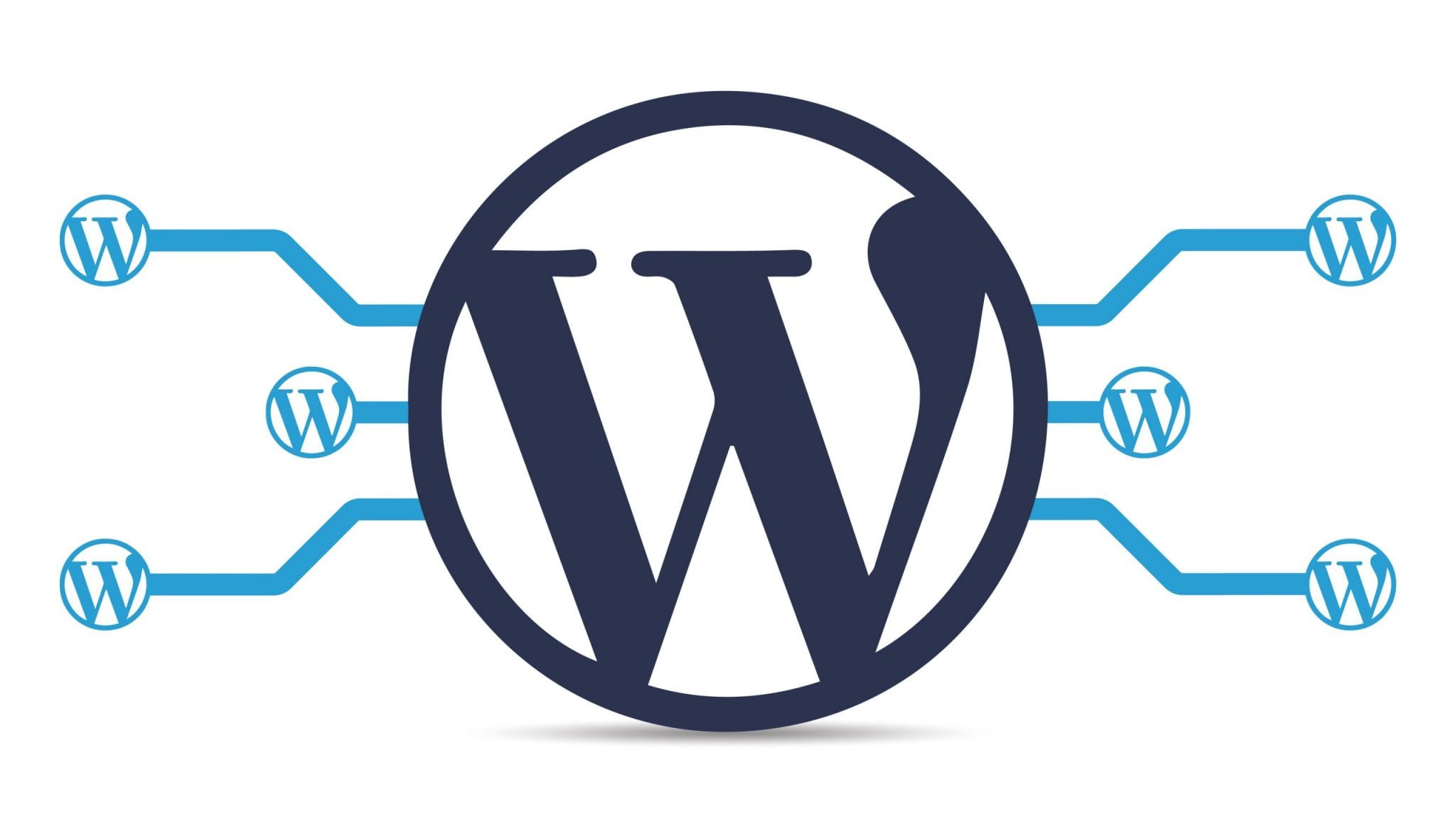
Может показаться, что это не такая уж большая разница, но на практике это создает некоторые интересные структуры веб-сайтов. Например, при использовании нескольких сайтов у вас может быть сеть, содержащая блог и интернет-магазин, каждый из которых настроен как отдельный веб-сайт, но управляется с центральной панели.
Конечно, это только один из вариантов. Когда дело касается, в частности, веб-сайтов с членством, вы можете использовать мультисайт во многих ситуациях. Например, вы можете использовать один веб-сайт для настройки целевой страницы и создать другой связанный сайт только для частного контента.
Используя мультисайт, вы можете создавать сети, содержащие столько сайтов WordPress, сколько вы хотите. Главное — убедиться, что ваша сеть настроена таким образом, чтобы вы могли эффективно ею управлять.
Некоторые хостинг-провайдеры позволяют включать многосайтовость при настройке нового веб-сайта WordPress. Если у вас нет, вам нужно будет включить мультисайт вручную.
При ручном подходе лучше использовать чистую установку WordPress, чтобы избежать возможных проблем. Как только ваша сеть будет готова к работе, пришло время решить, какую структуру вы собираетесь использовать для своего членского сайта.
Шаг 1: Выберите структуру для вашей многосайтовой сети
Первое, что вы хотите сделать, это решить, как структурировать ваш членский веб-сайт. С помощью мультисайта вы можете разделить каждый аспект вашей сети.
Одним из примеров хорошей структуры может быть использование трех веб-сайтов, каждый из которых имеет уникальную цель:
- Целевая страница, которая направляет пользователей к процессу регистрации
- Блог, который помогает вам направлять органический трафик и направлять его на вашу целевую страницу
- Членский веб-сайт, содержащий частный контент, к которому могут получить доступ только платные пользователи
Какой структура, которую вы используете, будет зависеть от того, какой тип веб-сайта членства вы хотите запустить. Когда вы впервые настраиваете мультисайт, вам также нужно будет решить, использовать ли поддомены или подкаталоги для вашей сети. Субдомены, как правило, кажутся более профессиональными, поэтому в большинстве случаев они являются хорошим вариантом.
Когда вы впервые настраиваете мультисайт, вам также нужно будет решить, использовать ли поддомены или подкаталоги для вашей сети. Субдомены, как правило, кажутся более профессиональными, поэтому в большинстве случаев они являются хорошим вариантом.
После того, как вы решили, какую структуру URL использовать и какие сайты хотите добавить, перейдите на панель инструментов Network Admin . Оказавшись там, перейдите на страницу Сайты > Добавить новый сайт . Затем выберите заголовок, URL-адрес и язык для первого сайта в вашей сети:
. Вам также потребуется выбрать адрес электронной почты администратора, на который вы будете получать уведомления об этом конкретном веб-сайте. Повторите этот процесс для всех веб-сайтов, которые вы хотите включить в свою сеть:
На этом этапе вы можете получить доступ к панели управления каждого веб-сайта из панели администратора сети. Оказавшись внутри, вы можете настроить эти сайты так же, как и любую другую установку WordPress. Однако, чтобы раздел членства в вашей сети функционировал, вам нужно добавить немного больше функций.
Однако, чтобы раздел членства в вашей сети функционировал, вам нужно добавить немного больше функций.
Шаг 2. Включите подключаемый модуль членства на одном из ваших веб-сайтов
Если вы настроили один из многосайтовых веб-сайтов с намерением сделать его доступным только для членов, вам необходимо установить подключаемый модуль членства. Поэтому вам будет приятно узнать, что MemberPress готов к работе с многосайтовыми сетями.
Установка плагинов на мультисайте работает немного иначе, чем при обычной установке WordPress. Как администратор, вы можете сделать плагины доступными для всей многосайтовой сети, а затем решить, какие из них включить для каждого конкретного сайта.
Имея это в виду, вернитесь на панель администратора сети и перейдите на вкладку Плагины > Добавить плагины . Затем используйте кнопку Загрузить плагин , чтобы загрузить ZIP-файл MemberPress, который вы получили после покупки плагина:
После установки плагина не забудьте активировать его только для тех дочерних сайтов, на которых вы планируете его использовать.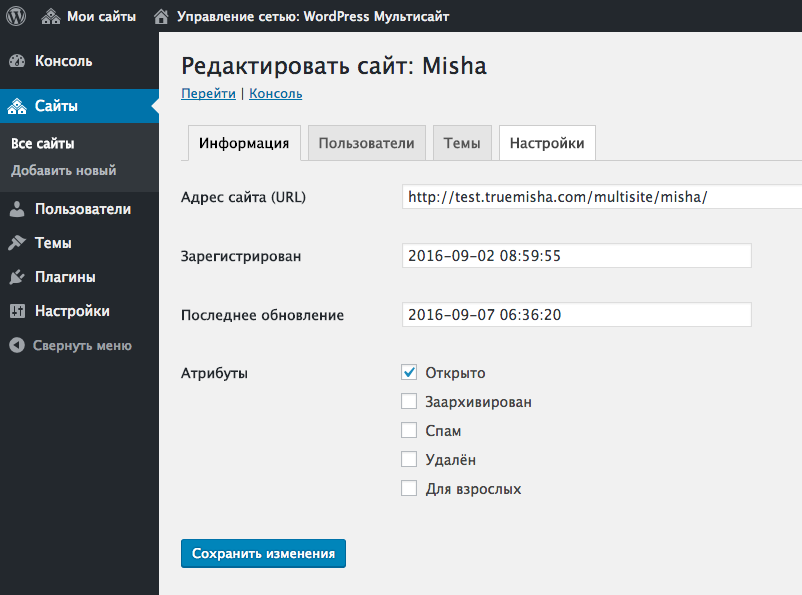 Теперь вы можете перейти к панели управления вашего подсайта(ов) членства и настроить MemberPress.
Теперь вы можете перейти к панели управления вашего подсайта(ов) членства и настроить MemberPress.
Далее вам нужно поработать над созданием регистрационных форм для новых участников и добавлением контента на этот частный веб-сайт. Когда вы будете готовы продолжить, последним шагом будет соединение всех сайтов в вашей сети.
Шаг 3. Свяжите свои веб-сайты с помощью меню навигации
Прямо сейчас у вас есть несколько разных веб-сайтов, которые являются частью одной сети. Проблема в том, что не к чему их подключать на переднем конце. Другими словами, пользователи пока не смогут легко переходить с одного сайта на другой.
Чтобы это исправить, вы можете взять все свои сайты и настроить одинаковые навигационные меню на каждом из них. Используя этот подход, вы поможете посетителям почувствовать, что они просматривают один и тот же веб-сайт, что обеспечит беспроблемный опыт.
Чтобы начать, выберите любой из сайтов в вашей сети и перейдите к0213 Внешний вид > Настроить вкладку на панели инструментов. Перейдите к разделу Menu и нажмите Create New Menu . Создайте имя для своего нового меню и установите его на Primary , затем нажмите Next :
Перейдите к разделу Menu и нажмите Create New Menu . Создайте имя для своего нового меню и установите его на Primary , затем нажмите Next :
Теперь вы можете добавить все элементы, которые хотите, в свое меню, включая страницы и сообщения на этом сайте и внешние ссылки. :
Помните, что вам нужно будет ссылаться на все другие веб-сайты в вашей сети, используя одинаковую структуру меню на каждом отдельном сайте. Обратите особое внимание на положение элементов в этом первом меню, а затем повторите процесс для других ваших веб-сайтов. Когда вы закончите, навигация между ними должна быть беспрепятственной как для посетителей, так и для участников.
Заключение
Мультисайт WordPress открывает множество интересных возможностей для структурирования ваших веб-проектов. Вы можете использовать один из веб-сайтов в своей сети для создания интернет-магазина, другой для блога и третий для закрытого раздела только для членов.